wps如何把重复的筛选出来 wps如何找到重复的数据
在日常工作中,我们经常需要处理大量的数据,其中往往会存在重复的数据,这不仅浪费了我们的时间和精力,还可能对工作的准确性造成影响。幸运的是wps办公软件提供了一种简单而高效的方法来筛选出重复的数据。通过wps的强大功能,我们可以轻松地找到并去除重复的数据,从而提高工作效率,减少错误发生的可能性。接下来我们将介绍wps如何帮助我们找到重复的数据,并给出实际操作步骤,让我们一起来探索吧!

位置:数据选项卡下找到“重复项”功能。包括:高亮显示重复值 、拒绝录入重复值、删除重复值。
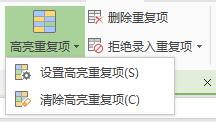
高亮显示重复值
选中单行或者单列数据,设置高亮显示重复值,将重复的内容以颜色显示出来。操作方法如下:
1、选中需要设置是的数据区域,单击高亮显示重复项下的设置高亮显示重复项。如下图所示:
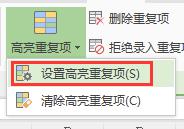
2、单击设置时,会重新弹出数据区域的选择框,方便重新修改数据区域,确定即可。重复数据自动添加了背景色,如下图所示:
3、需要取消高亮显示时,同样选中数据区域,在高亮显示重复值横向菜单下,单击清除即可。
拒绝录入重复值
选中单行或者单列数据,设置拒绝显示重复值,输入重复的数据时,就会弹出提示,拒绝输入。操作方法如下:
1、选中需要设置是的数据区域,单击拒绝显示重复值横向菜单“设置”。
2、单击设置时,出现数据区域选择框,方便重新更改数据区域,确定即可。
3、设置完成之后,在目标区域内输入重复的内容,就会弹出提示,是否继续输入或拒绝。
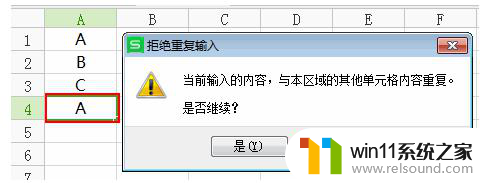
4、需要取消拒绝录入时,同样选中数据区域,在拒绝录入重复值横向菜单下,单击清除即可。
删除重复值
选择多行数据,启用删除重复项功能,将重复值删除,保留唯一值。操作方法如下:
1、选中多行数据是,单击删除重复项功能,出现删除重复项操作窗口,选择需要排重的列标。
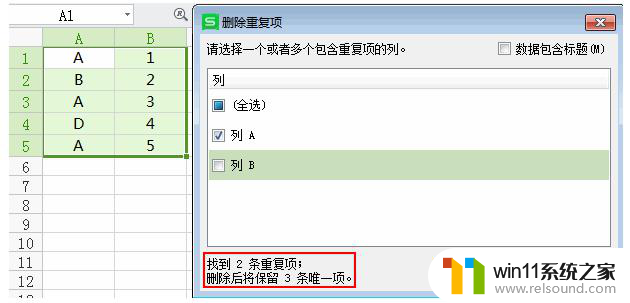
2、确定之后,数据发生变化。删除重复值,保留唯一值。删除A列重复值,其他列对应的数据会跟随删除。
以上是关于wps如何筛选重复内容的全部步骤,如果您遇到了相同的问题,可以参考本文介绍的步骤进行修复,我们希望这篇文章对您有所帮助。















